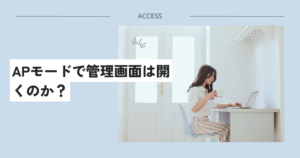iCloud MailをOutlookに設定する時はアプリ用パスワード

こんにちは! イマジネットPCサポートの橋崎です。
前日対応した内容は非常にコンパクトですが、よくお問い合わせを頂く内容です。
症状が同じであれば参考になると思うので是非ご覧ください。
何度パスワードを入力しても設定できない
お客様はiPhoneをご使用です。
Apple IDをメールとしてご使用になっています。
iPhoneは問題ないのですが、WindowsパソコンにはOutlookにApple ID(iCloud Mail)を設定していました。
それが突然、送受信ができなくなったようです。
ちなみに送受信を行うとメールパスワードを聞かれて、何度もパスワードを入力しますが、一向に送受信できません。
iPhoneやApple IDに詳しい方であればなんてことないのですが、iPhoneユーザーであっても意外に次の事をご存知ない方が結構多いのではないでしょうか?
アプリ用パスワードを作成する。
Outlookに設定する場合てっきり、Apple IDである「〇〇@icloud.com」のパスワードを入力すればよいと思いますが、実は違うんですね。
Apple製品以外に設定する場合は「アプリ用パスワード」を作成する必要があります。
今回はOutlookに設定します。
Apple製品以外になりますね。
「アプリ用パスワード」は自身のApple IDにサインインすれば作成する事ができます。
もし方法が不明でしたら検索して頂くと見つかると思います。
今回もお客様のApple IDにサインインして「アプリ用パスワード」を作成してOutlookに設定すると問題なく送受信ができるようになりました。
なんでしょう
Apple IDのパスワードではダメなんでしょうかね?
それでは、お疲れ様でした。
ご注意
記事内容についてのご質問の受付は時間が取れませんので行っておりません。
ご自身が使用しているパソコンの状態・環境により、同じような症状であっても同じとは限りません。したがって記事に書かれている内容を行う事で必ずトラブルが解消されるとは限りません。またこの記事を参考に作業される場合は自己責任でお願いします。作業された場合での損害や障害が発生しても当店は一切責任は負いませんのでご了承下さい。
この記事の内容は投稿日時点での内容です。時期によっては仕様などの変更により、この記事のとおりではない場合もございます。

大阪府八尾市を拠点に大阪府・奈良県・京都府南部を中心にパソコン出張サポートを20年近く自営で行っています。パソコン・周辺機器のトラブルやご相談はお気軽にお問い合わせください。
詳しくはこちらから